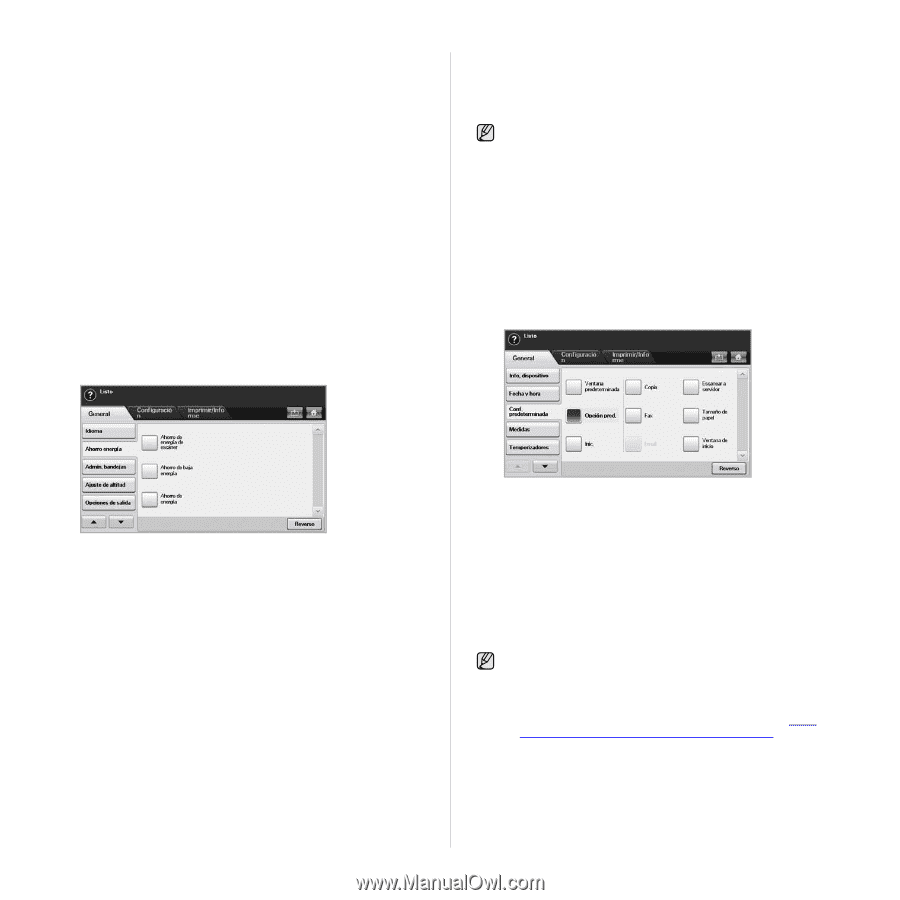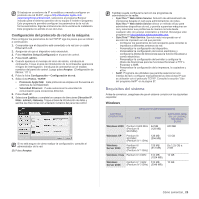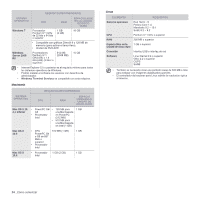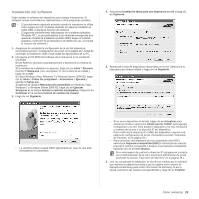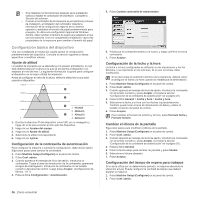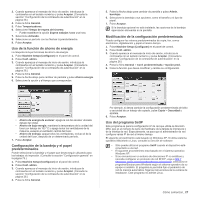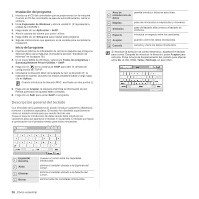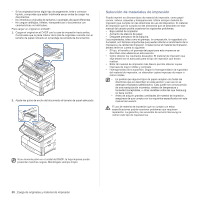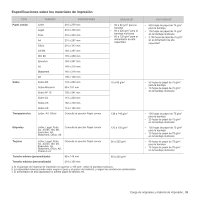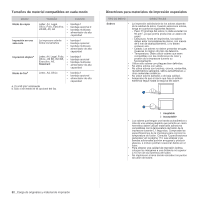Samsung SCX 6555N User Manual (SPANISH) - Page 28
Uso de la función de ahorro de energía, Configuración de la bandeja y el papel predeterminados
 |
UPC - 635753610314
View all Samsung SCX 6555N manuals
Add to My Manuals
Save this manual to your list of manuals |
Page 28 highlights
3. Cuando aparezca el mensaje de inicio de sesión, introduzca la contraseña con el teclado numérico y pulse Aceptar. (Consulte la sección "Configuración de la contraseña de autenticación" en la página 26.) 4. Pulse la ficha General. 5. Pulse Temporizadores. 6. Seleccione Tiempo de espera del sistema. • Puede establecer la opción Espera trabajos hasta una hora. 7. Seleccione Activado. 8. Seleccione un período con las flechas izquierda/derecha. 9. Pulse Aceptar. Uso de la función de ahorro de energía La máquina incluye funciones de ahorro de energía. 1. Pulse Machine Setup (Configurar) en el panel de control. 2. Pulse Conf. admin. 3. Cuando aparezca el mensaje de inicio de sesión, introduzca la contraseña con el teclado numérico y pulse Aceptar. (Consulte la sección "Configuración de la contraseña de autenticación" en la página 26.) 4. Pulse la ficha General. 5. Pulse la flecha abajo para cambiar de pantalla y pulse Ahorro energía. 6. Seleccione la opción y el tiempo que correspondan. 5. Pulse la flecha abajo para cambiar de pantalla y pulse Admin. bandejas. 6. Seleccione la bandeja y sus opciones, como el tamaño y el tipo de papel. 7. Pulse Aceptar. Si la bandeja opcional no está instalada, las opciones de la bandeja aparecerán atenuadas en la pantalla. Modificación de la configuración predeterminada Puede configurar los valores predeterminados de copia, fax, correo electrónico, digitalización y papel al mismo tiempo. 1. Pulse Machine Setup (Configurar) en el panel de control. 2. Pulse Conf. admin. 3. Cuando aparezca el mensaje de inicio de sesión, introduzca la contraseña con el teclado numérico y pulse Aceptar. (Consulte la sección "Configuración de la contraseña de autenticación" en la página 26.) 4. Pulse la ficha General > Conf. predeterminada > Opción pred. 5. Pulse la función que desea modificar y cambie su configuración. • Ahorro de energía de escáner: apaga la luz del escáner ubicada debajo del cristal. • Ahorro de baja energía: mantiene la temperatura de la unidad del fusor por debajo de 100 °C y apaga todos los ventiladores de la máquina, excepto el ventilador central del fusor. • Ahorro de energía: apaga todos los ventiladores, incluso el de la unidad del fusor, después de un determinado período. 7. Pulse Aceptar. Configuración de la bandeja y el papel predeterminados Puede seleccionar la bandeja y el papel que desea seguir utilizando para los trabajos de impresión. (Consulte la sección "Configuración general" en la página 73.) 1. Pulse Machine Setup (Configurar) en el panel de control. 2. Pulse Conf. admin. 3. Cuando aparezca el mensaje de inicio de sesión, introduzca la contraseña con el teclado numérico y pulse Aceptar. (Consulte la sección "Configuración de la contraseña de autenticación" en la página 26.) 4. Pulse la ficha General. Por ejemplo, si desea cambiar la configuración predeterminada de brillo y oscuridad de un trabajo de copiado, pulse Copia > Oscuridad y ajústela. 6. Pulse Aceptar. Uso del programa SetIP Este programa es para la configuración IP de red que utiliza la dirección MAC que es el número de serie del hardware de la tarjeta de impresora o de la interfaz de red. Especialmente, es para que el administrador de red configure varias IP de red al mismo tiempo. El siguiente procedimiento está basado en Windows XP. Si utiliza sistema operativo Macintosh o Linux, consulte la Sección de software. • Sólo puede utilizar el programa SetIP cuando el dispositivo esté conectado a una red. • El siguiente procedimiento está basado en el sistema operativo Windows XP. • Si se encuentra en un entorno de direcciones IP no estáticas y necesita configurar un protocolo de red DHCP, vaya a http:// developer.apple.com/networking/bonjour/download/, seleccione el programa Bonjour para Windows según el sistema operativo de su equipo e instálelo. El programa le permitirá fijar el parámetro de red de manera automática. Siga las instrucciones de la ventana de instalación. Este programa no admite Linux. Cómo comenzar_ 27